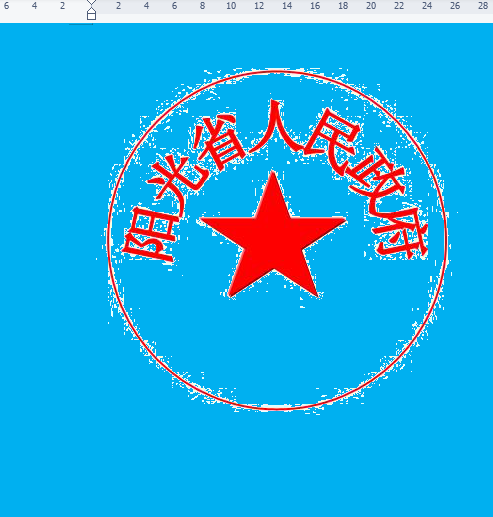现在我们使用word时,不再只单单的进行文字的输入,还在其中插入各种格式的文件,电子办公越来越普及,我们很多的文件都要通过电子设备进行传输,有时候为了文件的真实有效性,需要把公章也附在文档后边,今天我们和大家一起来学习下面的内容:word如何抠图公章。
1、点击顶部菜单栏中的“插入”按钮,为方便查看效果,底色设置为蓝色(如下图所示)。
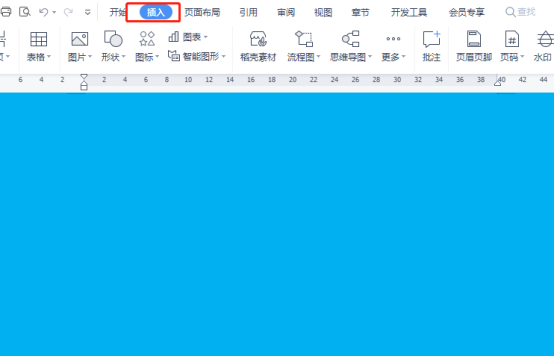
2、点击“图片”点击需要抠图的图片,点击“打开”(如下图所示)。
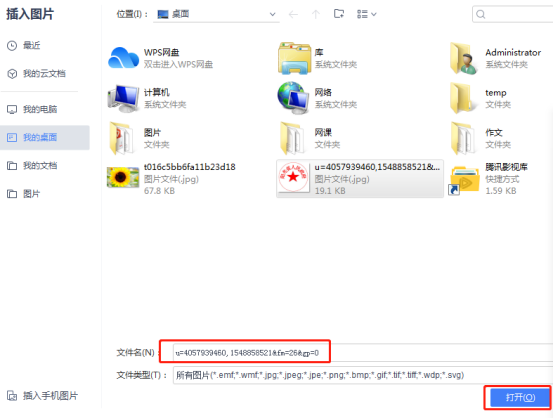
3、点击图片右键,选择“其它布局选项”(如下图所示)。
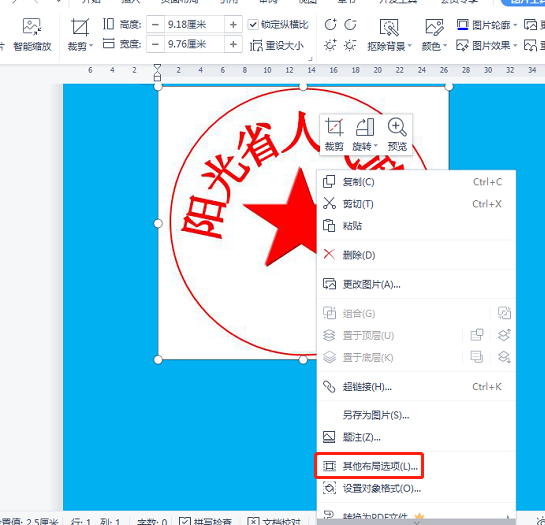
4、在“布局”的“大小”里设置图片的大小,然后点确定(如下图所示)。
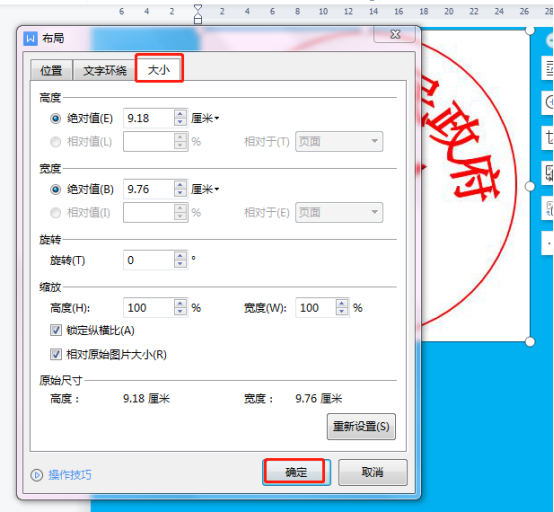
5、在抠图背景里,选择“设置透明色”(如下图所示)。
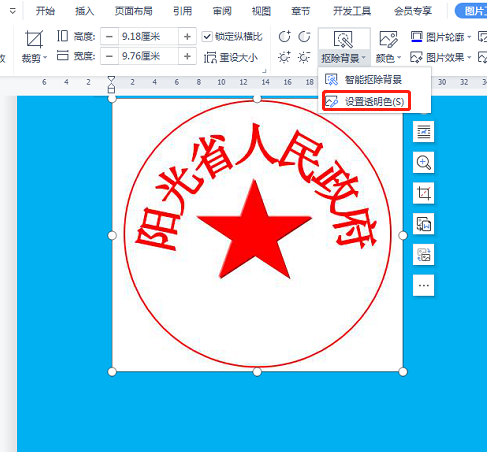
6、如此,即可抠出图片中的公章(如下图所示)。